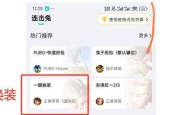DNF无法打开怎么办?打开DNF的正确步骤是什么?
- 游戏秘籍
- 2025-05-17
- 26
- 更新:2025-05-16 11:48:07
一、核心问题解析
对于许多《地下城与勇士》(简称DNF)的忠实玩家而言,游戏突然无法打开无疑是一个让人头疼的问题。这可能是因为各种技术问题,例如驱动程序过时、文件损坏、系统不兼容等。本文将详细指导你如何正确打开DNF,以及当游戏无法启动时应采取的解决步骤。

二、打开DNF的正确步骤
1.确保电脑系统兼容
请确认您的电脑系统满足DNF的最低运行要求。《地下城与勇士》通常要求至少Windows7操作系统,并且需要一定的硬件配置。
2.检查网络连接
网络问题是导致游戏无法打开的常见原因之一。请确保您的网络连接稳定,可以尝试打开其他网页以测试网络状态。
3.关闭不必要的后台程序
在启动DNF之前,关闭不必要的后台程序可以帮助提高游戏运行效率。可以使用任务管理器来结束那些不必要的进程。
4.更新显卡驱动程序
过时的显卡驱动可能会导致游戏无法正常打开。请访问显卡制造商的官方网站,下载并安装最新的驱动程序。
5.检查游戏完整性
使用DNF游戏内的修复工具,检查并修复可能存在的文件损坏问题。通常,游戏客户端具有自动更新功能,能自动修复损坏的文件。
6.以管理员身份运行
右键点击DNF的快捷方式或可执行文件,选择“以管理员身份运行”,这可以确保游戏有足够的权限访问系统资源。
7.调整兼容性设置
有时,将游戏设置为兼容模式运行可以解决问题。右键点击游戏图标,选择“属性”,在兼容性选项卡中选择兼容模式并尝试运行。
8.检查DirectX版本
确保您的DirectX版本至少为DirectX9.0c。可以通过运行“dxdiag”命令来检查当前的DirectX版本。
9.清理系统垃圾文件
定期清理系统垃圾文件可以提高系统运行效率。可以使用系统自带的磁盘清理工具,或者下载专业软件来完成这项工作。
10.确认游戏服务器状态
有时服务器问题会导致游戏无法打开。请访问官方论坛或公告,确认游戏服务器是否正常运行。
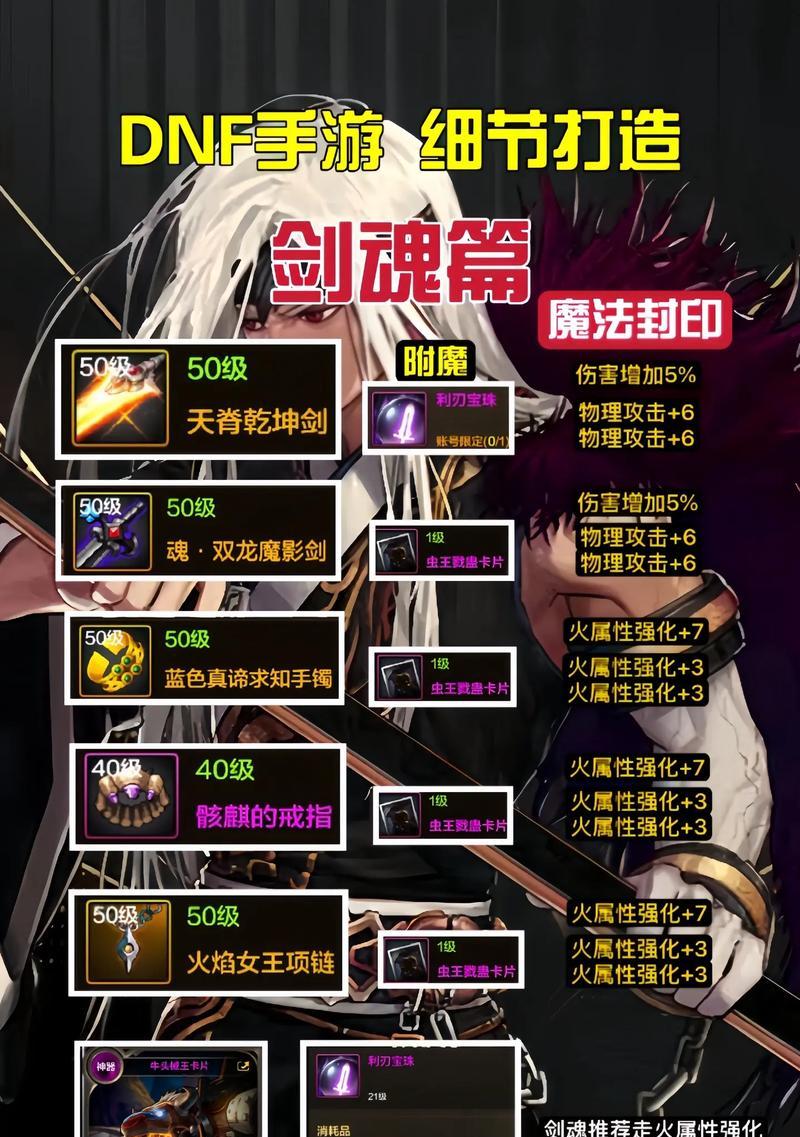
三、解决无法打开DNF的常见问题
1.游戏文件损坏
如果游戏文件损坏,除了使用游戏内的修复工具外,可以尝试重新下载安装包,然后重新安装游戏。
2.驱动程序问题
确保显卡和声卡驱动都是最新版本。可以利用第三方软件(如驱动精灵)来自动检测和更新驱动程序。
3.系统防火墙
有时系统防火墙可能会阻止游戏启动。可以临时关闭防火墙,尝试再次启动游戏。
4.硬件故障
硬件故障如显卡损坏、内存条问题等,也可能会导致游戏无法打开。可以尝试更换硬件或送修。
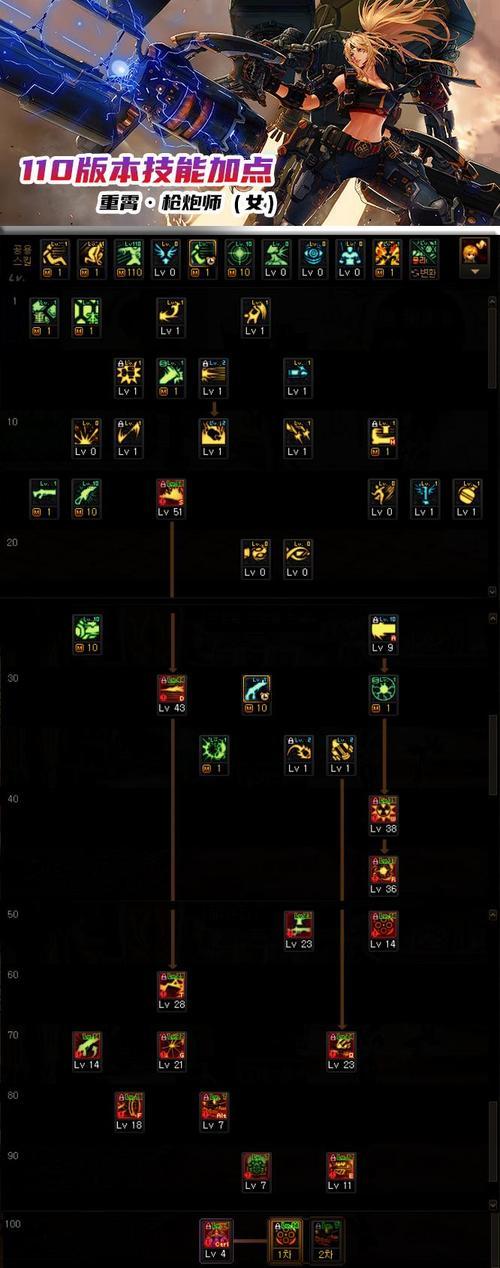
四、高级故障排除技巧
1.系统还原
如果以上步骤都无法解决问题,可以考虑将系统恢复到一个之前的游戏正常运行的时间点。
2.联系官方支持
如果问题依旧无法解决,建议直接联系游戏官方客服或技术支持寻求帮助。
五、
打开DNF看似简单,实则需要一系列的步骤和检查。通过本文所提供的详细步骤和故障排除技巧,相信大多数问题都可以迎刃而解。如果遇到难以解决的问题,及时寻求官方帮助是明智的选择。希望每位DNF玩家都能够顺利享受游戏带来的乐趣。